win7系统如何永久关闭WPS热点新闻弹窗|关闭WPS热点新闻弹窗应该怎么操作
发布时间:2017-12-05 11:17:34 浏览数: 小编:kunyi
很多用户的win7系统里都会安装有WPS软件,这款软件也给我们的办公带来了很多的便利,但是很烦人的一点就是这个软件每天都会推送热点新闻弹窗。如果我们想把这个热点弹窗永久关闭了,应该怎么操作呢?下面大家一起来了解一下。
相关推荐: 深度技术Ghost Win7 Sp2 32位免激活极速纯净版下载
1、如果想要永久将其关闭,那么右键点击我们电脑最下端的任务栏,然后在弹出的对话框里选择“启动任务管理器”,接着就会弹出任务管理器窗口,如图:
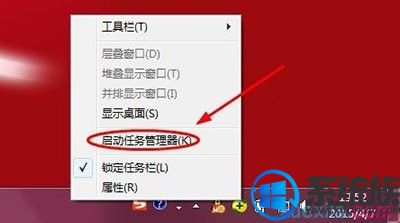

2、在任务管理器窗口的“应用程序”下,我们一定要确保此时WPS软件正在运行,从下图可以看出我们目前正在运行的软件。
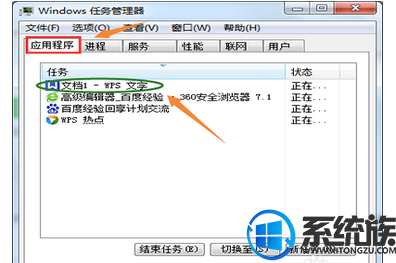
3、然后依旧在该窗口,我们将应用程序切换至右侧的“进程”,然后一直往下拉动滚动条,知道我们看到一项映像名称为“wpsnotify.exe”的程序,如图,这就是导致每天新闻弹窗的“罪魁祸首”。
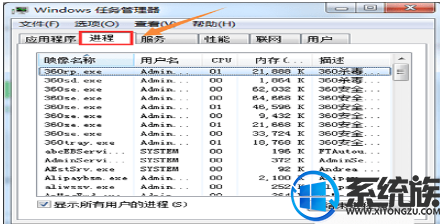
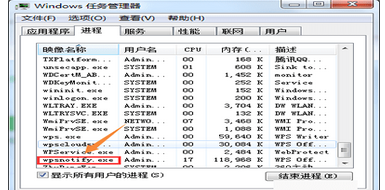
4、然后右键点击该程序名称,在弹出的对话框里我们选择其中的“打开文件位置”,然后系统会自动跳转到我们硬盘下存储该应用程序的地点,如图:
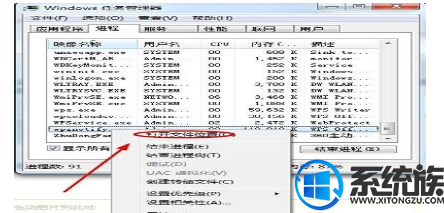
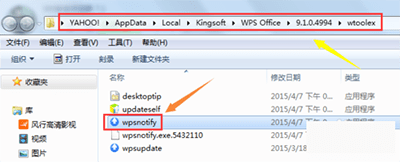
5、找到之后我们将其删除掉,然后新建一个名为“wpsnotify.exe”的空白文档,win7的朋友要注意,一定要将文件的后缀改为”.exe“,否则就是文本文档的格式,改完之后就是一个应用程序的格式了,如图
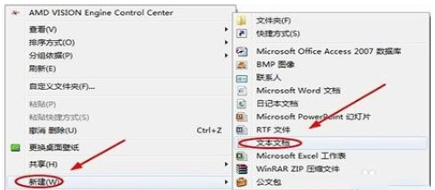
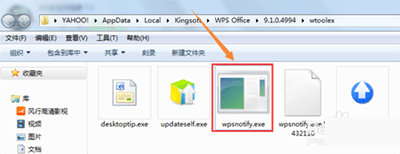
以上的操作步骤虽然有一些繁琐,但是大家如果耐心操作一次就可以一劳永逸,再也不用每天去关闭那个热点弹窗了,大家不妨马上动手试试看吧。


















